小伙伴们知道Win11如何在时钟应用中使用Focus Sessions吗?那么今天小编就来讲解Win11在时钟应用中使用Focus Sessions的方法,感兴趣的快跟小编一起来看看吧,希望能够帮助到大家呢。
Windows 11 获得了一项名为“Focus Sessions”的新功能,这是一个简单而有效的生产力系统,可以防止您拖延或分心,因此您可以专注于完成工作。
Focus Sessions 功能是操作系统原生时钟应用程序的一部分,其想法很简单:设置一个计时器,从微软待办中挑选你的任务,选择你最喜欢的音乐,然后一直工作到它用完为止。你也可以休息一下,循环重复这个过程,直到你的工作结束。
默认情况下,计时器设置为 30 分钟的工作会议,时间足够长,您可以保持全神贯注。它似乎基于番茄工作法,用户还可以配置 5 分钟的休息时间,这可以让您有机会在不失去注意力的情况下查看电子邮件。
1.首先,您需要启动新的时钟应用程序。单击“开始”,然后单击“时钟”应用程序——它应该固定在“开始”菜单上。
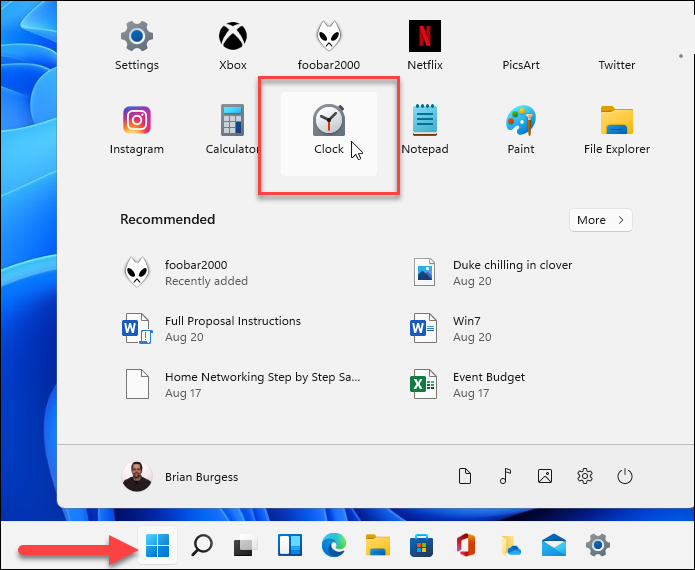
注意:如果您没有看到它,您只需按 Windows 键并搜索“时钟”即可。或单击所有应用程序并按第一个字母查找。
2.时钟应用程序打开后,单击左侧的焦点会话选项卡。然后单击右侧的“开始”按钮。
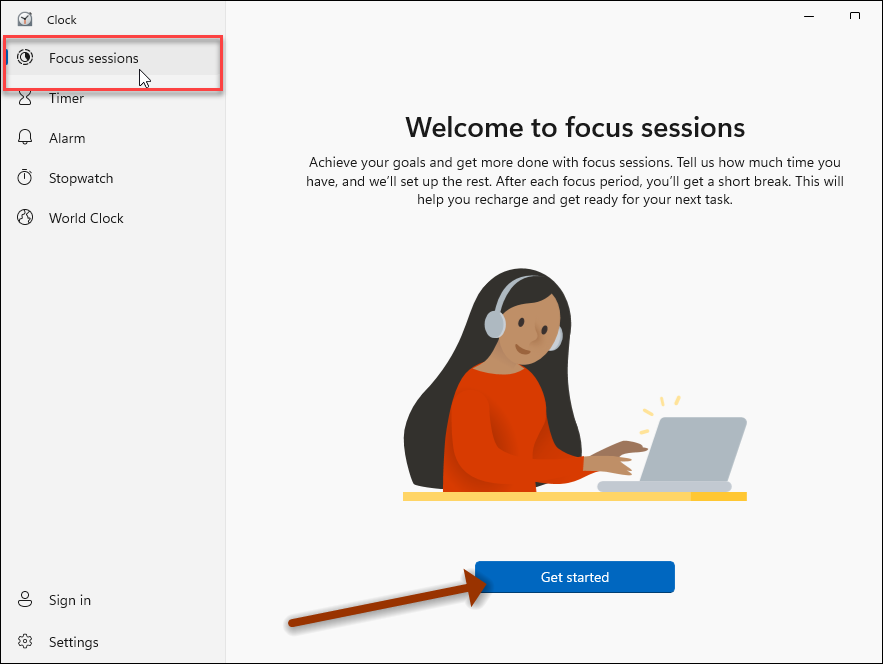
3.然后,为了充分利用该功能,您需要使用您的 Microsoft 帐户登录该应用程序。单击应用程序左下角的登录选项卡,然后按照提示进行操作。
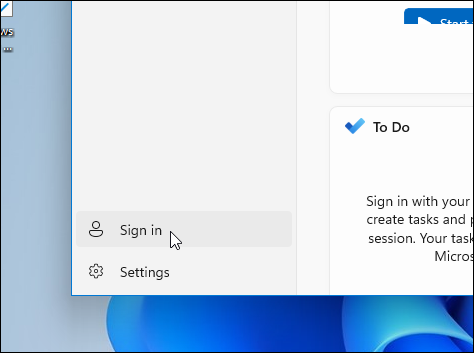
4.登录帐户后,您将有更多选择。您将看到您的帐户头像和其他已同步的信息。
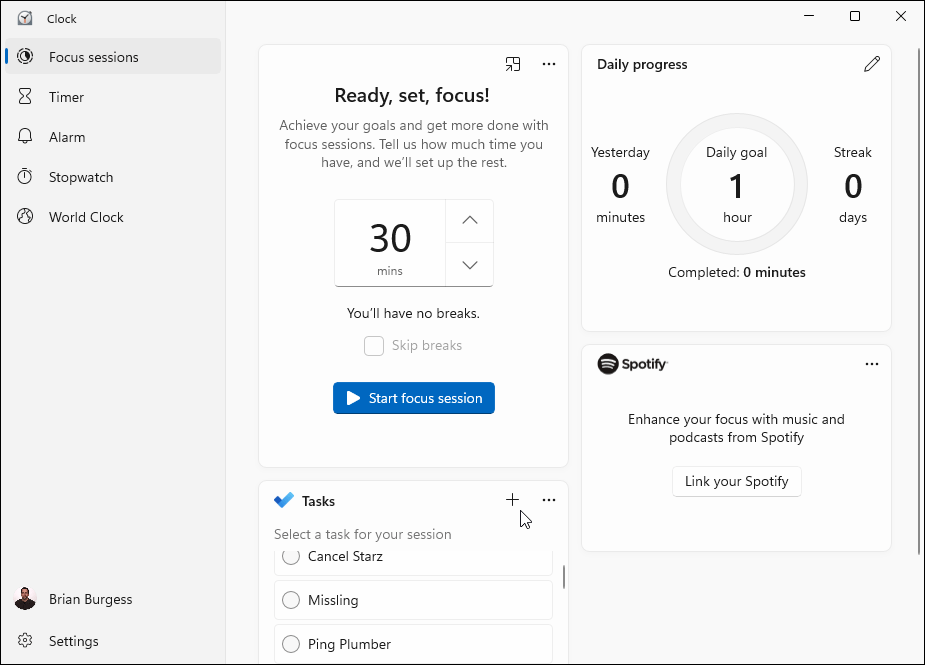
5.现在您可以创建要完成的新任务。或者,将计时器从 15 分钟设置为最多 240 分钟,然后单击“开始专注会话”按钮。
注意:它会让您每 30 分钟休息一次。
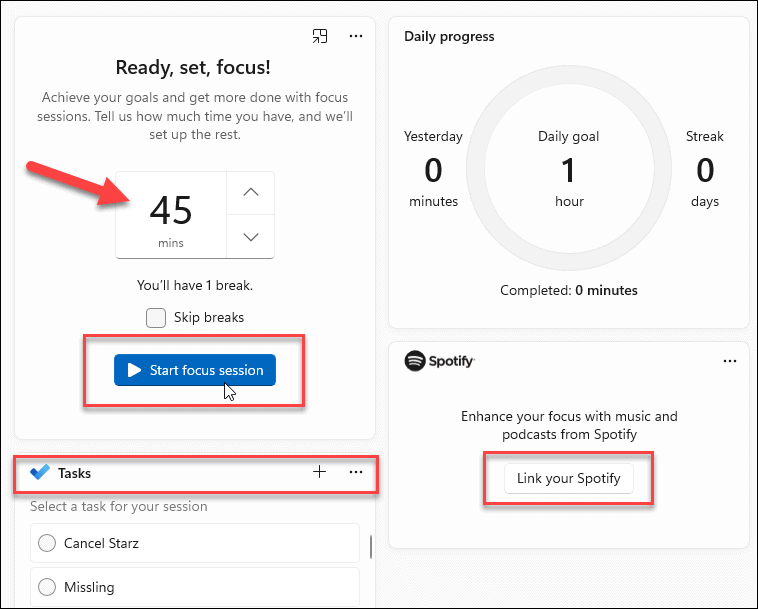
6.就是这样。当计时器倒计时完成或休息时间到时,您会听到声音。
以上就是小编给大家带来的Win11如何在时钟应用中使用Focus Sessions的全部内容,希望能够帮助到大家哦。



